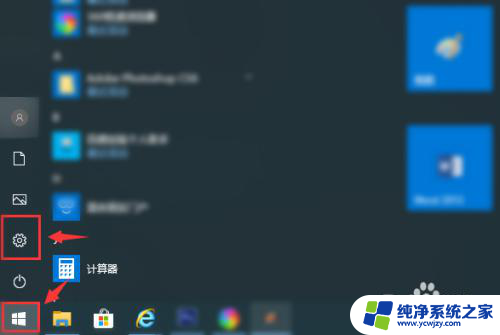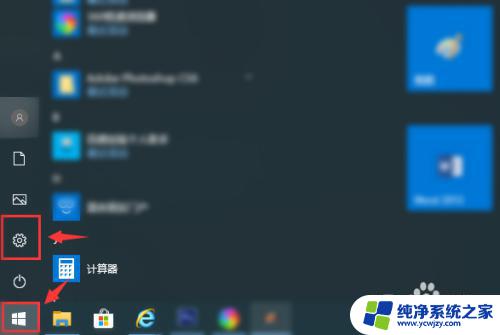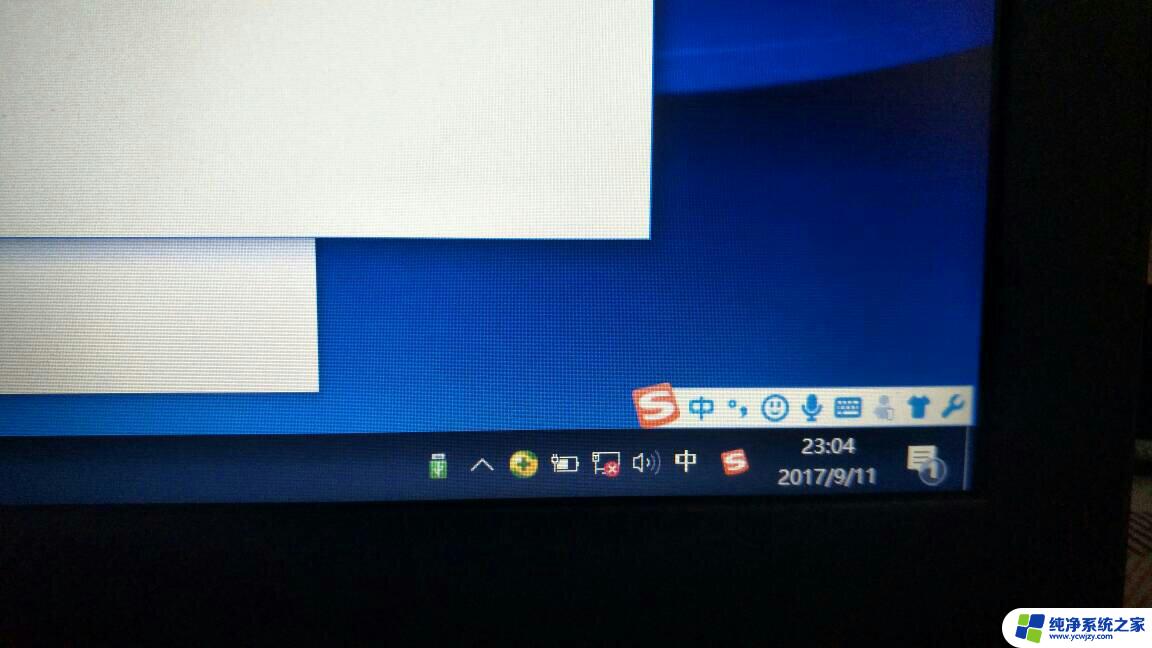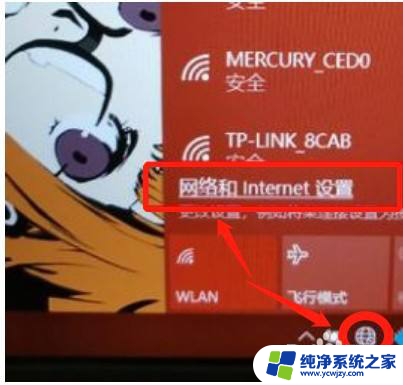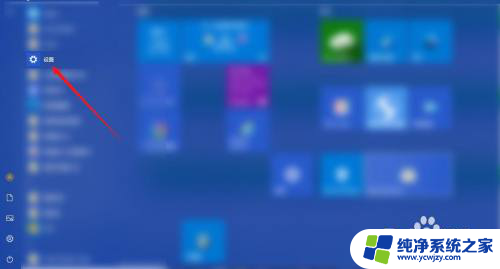win10本地网络连接
Win10本地网络连接是指电脑与局域网内其他设备进行通信的方式,在Win10操作系统中,打开本地网络连接可以帮助用户快速连接到局域网中的其他设备,实现文件共享、打印机共享等功能。通过简单的设置,用户可以轻松地管理本地网络连接,提高工作效率和便利性。在本文中我们将介绍如何在Win10电脑上打开本地网络连接,让您更好地利用局域网资源。
步骤如下:
1.首先,点击桌面最左下角的“开始”按钮。在其列表中找到“设置”选项,如图所示。
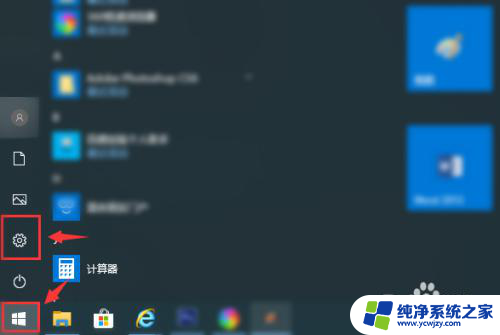
2.然后在诸多设置选项中找到并点击“网络和internet”菜单,如图所示。
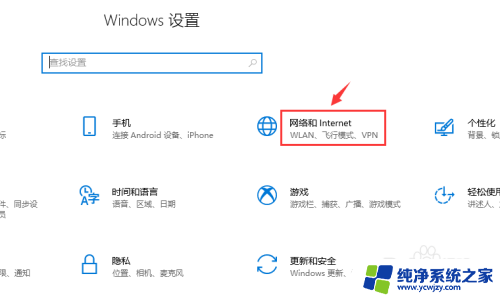
3.在“更改网络设置”下的分级中点击“更改适配器选项”按钮,如图所示。
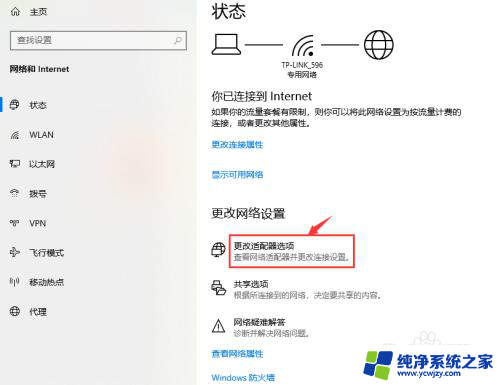
4.这里我们发现,前几个Windows操作系统中的“本地网络连接”图标已经消失不见了。
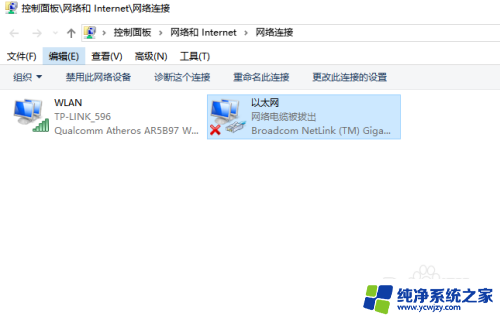
5.取而代之的命名是“以太网”,我们可以右击该图标。进入设置列表,在这里可以点击“禁用”或“启用”网络,查看“网络属性”等。
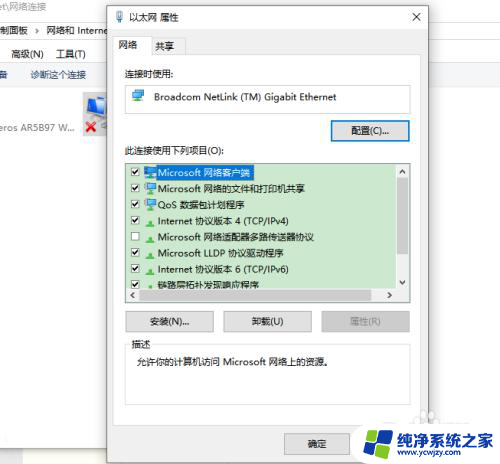
6.也可以在Internet协议中输入指定的IP来连接网络;如果是由“路由器”连接,可以选择“自动获得IP地址”方式来联网。
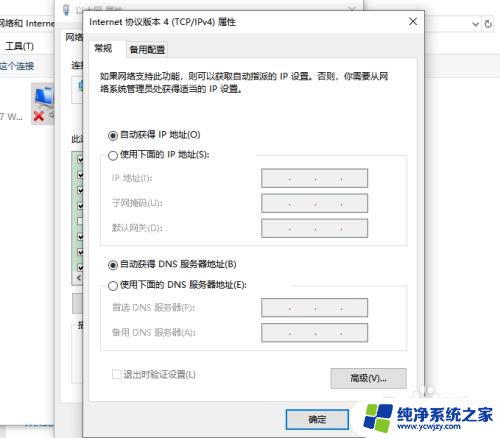
以上就是关于win10本地网络连接的全部内容,有出现相同情况的用户就可以按照小编的方法了来解决了。